Reklame
DistributionCOM-fejl 10016 er et almindeligt Windows-problem, der findes i næsten enhver Windows-version siden Windows XP. Fejlen nedbrud ikke øjeblikkeligt dit system. Du vil ikke lide en pludselig blå skærm af død. Faktisk er DCOM-fejl 10016 godartet.
Det betyder dog ikke, at du ikke kan løse det. Så her er hvordan man løser DistributionCOM Fejl 10016 på dit Windows 10-system.
Hvad distribueres COM?
Først op, hvad er DistribueretCOM, og hvorfor viser det en fejl?
Det Distribueret komponentobjektmodel (DCOM) er et integreret aspekt af netværkskommunikation på Windows-computere. Det er en proprietær Microsoft-teknologi, der opsøger handling hver gang en applikation opretter en forbindelse til internettet. En traditionel COM kan kun få adgang til oplysninger på den samme maskine, mens DCOM kan få adgang til data på eksterne servere.
For eksempel bruger mange websteder og tjenester scripts, der får adgang til en ekstern server. Når dit system fremsætter en anmodning ved hjælp af et script eller på anden måde videresender DCOM anmodningen til det specifikke script-objekt. I betragtning af hvor ofte moderne applikationer bruger en netværksforbindelse og vores generelle brug af computere, kan du se, hvor ofte DCOM kommer i brug.
En DCOM-fejl opstår normalt, når en applikation eller tjeneste forsøger at bruge DCOM, men ikke har de rette tilladelser. Det meste af tiden påvirker DCOM-fejl ikke dit system, bortset fra tilstopning af din Event Viewer. Da de fleste Windows 10-brugere ikke tjekker Event Viewer regelmæssigt, er DCOM-fejl ikke noget at bekymre sig om. Et fejlfrit system er stadig bedre end alternativet.
Med det i tankerne er her en nem metode til at rette DCOM Error 10016 og en lidt mere langvikling.
1. Rediger Windows-registreringsdatabasen for at løse DCOM-fejl 10016
Den første opkaldsport er Windows-registreringsdatabasen. En simpel registreringsdatabasejustering kan undertiden rette DCOM Error 10016 med det samme.
Før jeg redigerer registreringsdatabasen, anbefaler jeg at tage en sikkerhedskopi.
Type register i din søgemenu i Start Menu, og vælg Bedste match. Gå til Fil> Eksport, Indstil Eksporter rækkevidde til Alle, gem derefter Windows-registreringsdatabasen på et praktisk sted. Følgende rettelse ødelægger ikke din computer, men det er bedst at tage en sikkerhedskopi, der skal gendannes fra, i tilfælde af en uventet fejl.
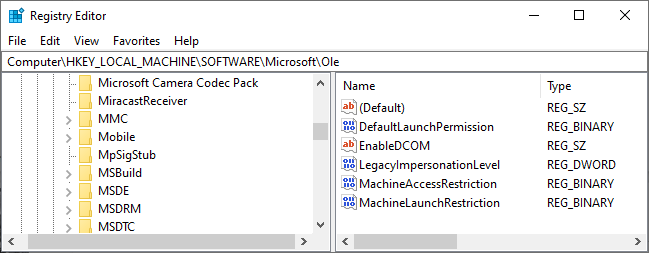
Lad os forsøge at løse det.
- Type register i din søgemenu i Start Menu, og vælg Bedste match.
- Naviger til HKEY_LOCAL_MACHINE \ SOFTWARE \ Microsoft \ Ole. Du kan kopiere og indsætte adressen i adresselinjen til Registreringseditor.
- Slet følgende fire registernøgler:
DefaultAccessPermissionDefaultLaunchPermissionMachineAccessRestrictionMachineLaunchRestriction - Luk Windows Registry Editor, og genstart derefter dit system.
Dit system skal forblive DCOM Error 10016 fri fra nu af.
2. Aktivér DCOM-tilladelser til specifik fejl
Hvis det ikke fungerer, er der en væsentlig længere løsning, som du kan følge. Hvis du imidlertid har flere individuelle applikationer, der alle leverer DCOM-fejl, vil følgende proces tage nogen tid, da du er nødt til at gentage størstedelen af den for hver fejl.
Fejlmeddelelsen DCOM Error 10016 i Event Viewer indeholder oplysninger om den specifikke applikation eller proces, der opretter problemet.
Input begivenhedsfremviser i din søgemenu i Start Menu, og vælg Bedste match.
Gå til Windows Logs> System og find din seneste DCOM-fejl 10016. Dobbeltklik på fejlmeddelelsen for at udvide den.
Det Generel fanen forklarer årsagen til fejlen 10016 ved at angive CLSID (klasse-id) og APPID (applikations-id). CLSID- og APPID-karakterstrengene ser tilfældige ud. Du kan dog bruge dem til at identificere, hvilken applikation eller service der er ruten for 10016-fejlen.
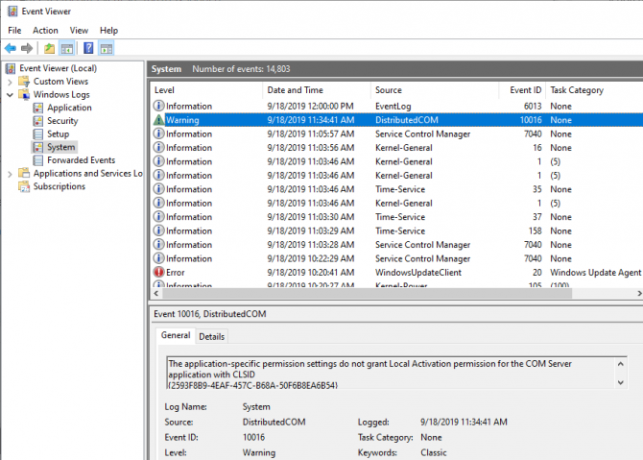
Find CLSID og APPID i Registreringseditor
Sådan finder du tjenesten i Registreringseditor.
Fremhæv først CLSID i Event Viewer, og tryk derefter på CTRL + C at kopiere. Åbn derefter Registreringseditor. Søg i registreringsdatabasen efter følgende:
HKEY_CLASSES_ROOT \ CLSID \ {Indsæt din CLSID her}For mig ser det ud HKEY_CLASSES_ROOT \ CLSID \ {2593F8B9-4EAF-457c-B68A-50F6B8EA6B54}.
Husk, at du kan kopiere og indsætte adressen i adresselinjen til Registreringseditor. Når CLSID-søgningen er afsluttet, kan du krydshenvise APPID'en fra fejlmeddelelsen med AppID, der er anført under CLSID.
I mit tilfælde stammer DCOM Error 10016 fra Runtime Broker, som er en af de mest almindelige årsager til denne fejl.
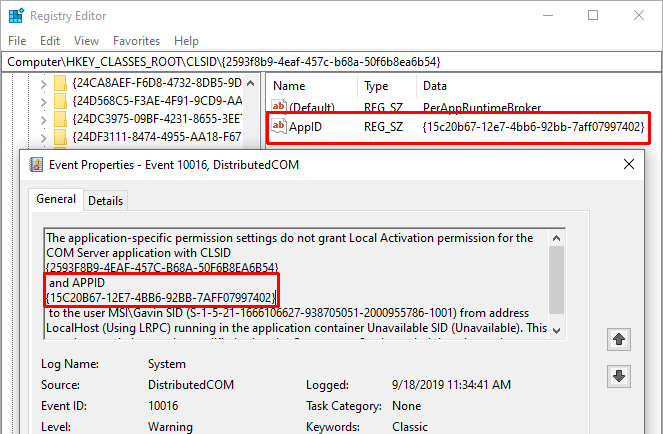
Rediger CLSID-tilladelserne
I venstre liste over poster i registreringsdatabasen skal du højreklikke på CLSID vedrørende fejlen, og vælg derefter Tilladelse> Avanceret. Herfra kan du redigere tjenestens tilladelser. (Ændring af filtilladelser kan løse en masse andre Windows 10-problemer Mappefejl med "adgang nægtet" på Windows 10? 5 lette rettelserSer du "adgang nægtes" i Windows 10, når du prøver at få adgang til bestemte mapper eller filer? Her er, hvordan du løser dette problem. Læs mere , også.)
Fremhæv Administratorer og vælg Redigere. Skift Grundlæggende tilladelser at medtage Fuld kontrol, så ramte Okay> Anvend> OK.
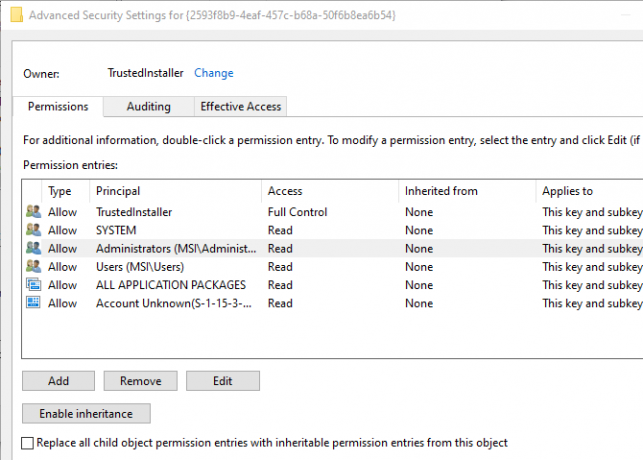
Genstart nu dit system.
Når genstarten er afsluttet, skal du indtaste Komponenttjenester i din søgemenu i Start Menu, og vælg Bedste match. Gå til Computere> Min computer> DCOM Config.
Du vil se en lang liste over tjenester, der bruger DCOM på en eller anden måde. Find tjenesten ved hjælp af navn og APPID, højreklik og vælg Ejendomme > Sikkerhed.
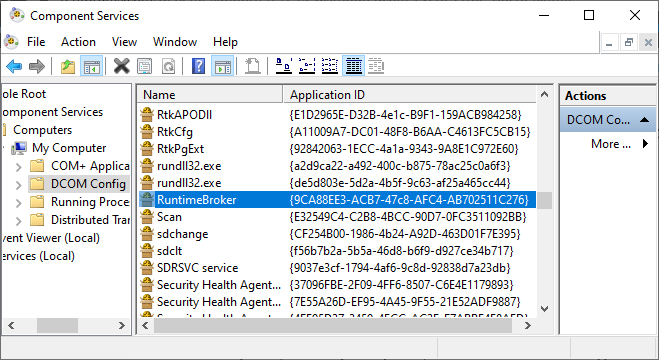
Under Start og aktiveringstilladelser, Vælg Redigere> Tilføj> Tilføj en lokal service> Anvend. Marker nu Lokal aktivering boks, tryk OK, og genstart dit system igen.
Puha! Alt i alt, processen er afsluttet.
Bemærk: Desværre, hvis du har flere 10016 fejlårsager, bliver du nødt til at afslutte denne proces for hver CSLID / APPID-kombination.
DCOM-fejl 10016 løst
Forhåbentlig har det lettet din Distribuerede COM 10016 fejl. Jeg må understrege, at en DCOM 10016-fejl er yderst usandsynligt, at den påvirker din systemydelse. I de meget gamle dage, da Microsoft først introducerede “Distribueret” til Component Object Model, var der sårbarheder. Imidlertid er disse sårbarheder blevet rettet, og DCOM er sikkert nu.
Selvfølgelig er DCOM-fejl 10016 langt fra den eneste fejl, Windows 10 kaster op. Hvis du har et andet problem, her er rettelser til de mest almindelige Windows-fejl De 5 mest almindelige Windows-fejl, og hvordan man løser demLad ikke en blå skærm ødelægge din Windows-oplevelse. Vi har samlet årsager og løsninger til de mest almindelige Windows-fejl, så du kan løse dem, når de dukker op. Læs mere .
Gavin er seniorforfatter for MUO. Han er også redaktør og SEO Manager for MakeUseOfs kryptofokuserede søsterside, Blocks Decoded. Han har en BA (Hons) samtidsskrivning med digital kunstpraksis, der er pilleret fra bjergene i Devon, samt over et årti med professionel skriftlig erfaring. Han nyder rigelige mængder te.